解决弹出U盘是提示无法停止通用卷的方法 U盘无法安全移除解决方法
更新时间:2024-04-28 16:57:44作者:xiaoliu
在使用U盘的过程中,有时候会遇到无法安全移除的问题,提示无法停止通用卷,这种情况可能会导致数据丢失或U盘损坏,给用户带来不便。为了解决这个问题,我们需要采取一些方法来确保U盘可以安全地移除。接下来我们将介绍一些解决弹出U盘无法停止通用卷的方法,帮助大家避免数据丢失的风险。
操作方法:
1、先检查是否在播放音乐,视频,以及是否打开了U盘中的文件及程序。若有,就关闭它们,尝试拔出U盘;
2、如果仍然无法拔出,就按快捷键:CTRL+ALT+DELETE,打开任务管理器;
3、切换到“进程”界面,找到“explorer.exe”项,单击结束进程按钮;
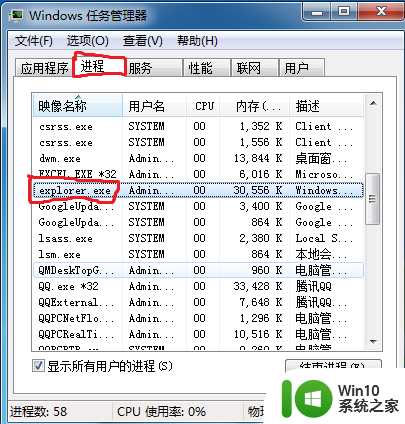
4、这时桌面图标消失,任务栏消失,别急,将任务管理器要重新切换到“应用程序”界面;
5、点击“新任务...”按钮,在对话框中输入EXPLORER,点击“确定”。
以上就是解决弹出U盘是提示无法停止通用卷的方法的全部内容,有遇到相同问题的用户可参考本文中介绍的步骤来进行修复,希望能够对大家有所帮助。
解决弹出U盘是提示无法停止通用卷的方法 U盘无法安全移除解决方法相关教程
- U盘提示现在无法停止通用卷设备怎么办 U盘无法安全移除通用卷设备怎么办
- u盘无法停止通用卷设备怎么办?解决无法正常删除u盘的几种方法 U盘无法弹出怎么办
- u盘无法停止通用卷怎么解决 U盘无法停止通用卷怎么弹出
- 弹出u盘显示无法停止通用盘设备怎么解决 电脑弹出u盘后无法停止通用盘设备怎么办
- u盘无法拔出怎么办 U盘无法弹出通用卷怎么解决
- U盘无法安全移除怎么办?U盘无法弹出怎么办 U盘无法安全移除导致文件丢失怎么办
- 电脑提示无法停止通用卷的处理方法 电脑提示无法停止通用卷怎么办
- 无法停止通用卷设备的7大解决方法 通用卷设备停止故障解决方法
- 解决u盘无法停止的方法 u盘拔不出怎么办
- u盘显示正在使用中无法弹出怎么办 U盘弹出提示正在使用但无法弹出怎么办
- u盘无法安全退出怎么解决 U盘拔出提示设备正在使用中如何解决
- 笔记本电脑u盘弹出提示设备正在使用解决方法 笔记本电脑u盘弹出提示设备正在使用怎么办
- U盘装机提示Error 15:File Not Found怎么解决 U盘装机Error 15怎么解决
- 无线网络手机能连上电脑连不上怎么办 无线网络手机连接电脑失败怎么解决
- 酷我音乐电脑版怎么取消边听歌变缓存 酷我音乐电脑版取消边听歌功能步骤
- 设置电脑ip提示出现了一个意外怎么解决 电脑IP设置出现意外怎么办
电脑教程推荐
- 1 w8系统运行程序提示msg:xxxx.exe–无法找到入口的解决方法 w8系统无法找到入口程序解决方法
- 2 雷电模拟器游戏中心打不开一直加载中怎么解决 雷电模拟器游戏中心无法打开怎么办
- 3 如何使用disk genius调整分区大小c盘 Disk Genius如何调整C盘分区大小
- 4 清除xp系统操作记录保护隐私安全的方法 如何清除Windows XP系统中的操作记录以保护隐私安全
- 5 u盘需要提供管理员权限才能复制到文件夹怎么办 u盘复制文件夹需要管理员权限
- 6 华硕P8H61-M PLUS主板bios设置u盘启动的步骤图解 华硕P8H61-M PLUS主板bios设置u盘启动方法步骤图解
- 7 无法打开这个应用请与你的系统管理员联系怎么办 应用打不开怎么处理
- 8 华擎主板设置bios的方法 华擎主板bios设置教程
- 9 笔记本无法正常启动您的电脑oxc0000001修复方法 笔记本电脑启动错误oxc0000001解决方法
- 10 U盘盘符不显示时打开U盘的技巧 U盘插入电脑后没反应怎么办
win10系统推荐
- 1 番茄家园ghost win10 32位官方最新版下载v2023.12
- 2 萝卜家园ghost win10 32位安装稳定版下载v2023.12
- 3 电脑公司ghost win10 64位专业免激活版v2023.12
- 4 番茄家园ghost win10 32位旗舰破解版v2023.12
- 5 索尼笔记本ghost win10 64位原版正式版v2023.12
- 6 系统之家ghost win10 64位u盘家庭版v2023.12
- 7 电脑公司ghost win10 64位官方破解版v2023.12
- 8 系统之家windows10 64位原版安装版v2023.12
- 9 深度技术ghost win10 64位极速稳定版v2023.12
- 10 雨林木风ghost win10 64位专业旗舰版v2023.12